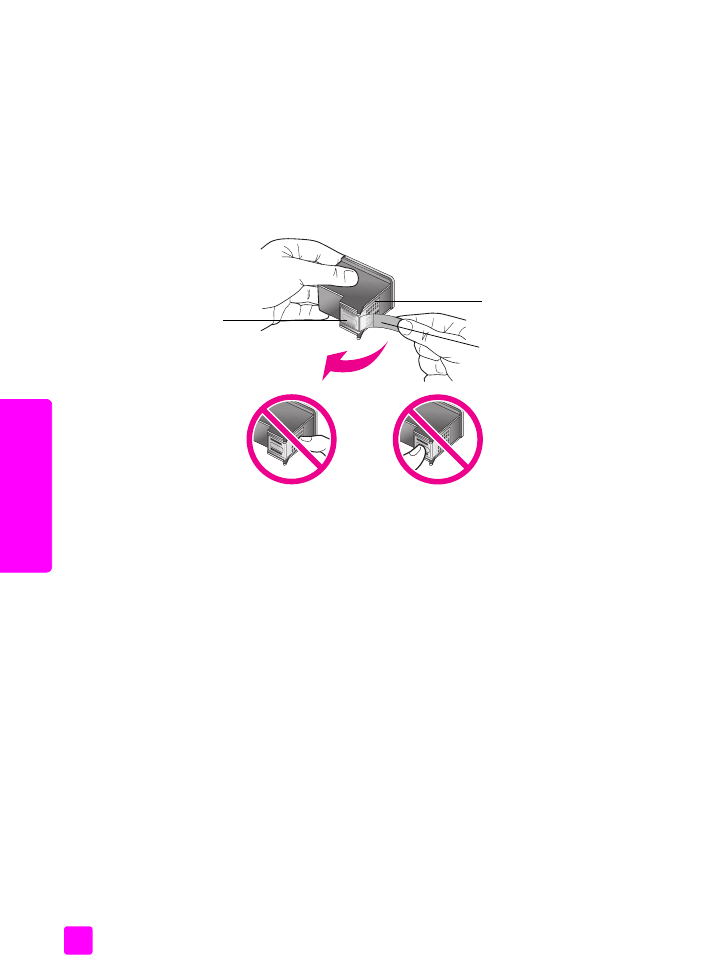
Austauschen der Druckpatronen
Wenn der Tintenfüllstand einer Druckpatrone zu niedrig ist, wird am Bedienfeld
ein Hinweis angezeigt. Außerdem können Sie den Tintenfüllstand mit der auf
Ihrem Computer installierten Software HP Director prüfen. Weitere Informationen
finden Sie unter
Überprüfen der Tintenfüllstände
auf Seite 82. Wenn Sie eine sol-
che Meldung sehen, wird empfohlen, eine Ersatzdruckpatrone bereitzuhalten.
Sie sollten die Druckpatronen auch auswechseln, wenn der Text auf dem Aus-
druck blass erscheint oder andere Druckqualitätsprobleme auftreten, die in
Zusammenhang mit den Druckpatronen stehen.
Diese Anweisungen sind auch dann hilfreich, wenn Sie die schwarze Druck-
patrone zum Drucken hochwertiger Fotos gegen die Fotodruckpatrone aus-
tauschen möchten.
Weitere Informationen zum Bestellen von Ersatzdruckpatronen finden Sie unter
Bestellung von Druckpatronen
auf Seite 77.
Klebestreifen mit rosa-
farbener Lasche
(muss entfernt werden)
Goldfarbene Kontakte
Tintendüsen
unter Schutz-
streifen
Berühren Sie weder die Kupferkontakte noch die Tintendüsen.
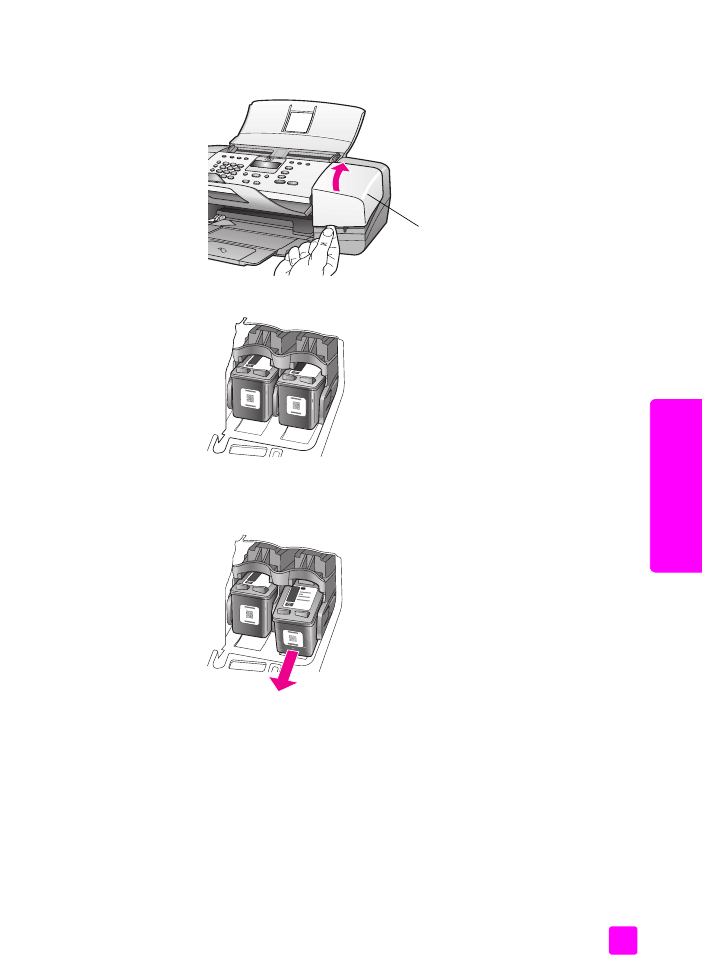
Benutzerhandbuch
Warten Ihres HP Officejet
85
W
arte
n
des
H
P Off
ice
jet
1
Schalten Sie den HP Officejet ein und öffnen Sie dann die Zugangsklappe
zum Patronenwagen.
Der Patronenwagen fährt in den von Ihnen einsehbaren Bereich.
2
Wenn der Patronenwagen zum Stillstand gekommen ist, drücken Sie die
Oberseite der Druckpatronen nach unten und ziehen Sie sie dann zu sich
hin heraus.
Hinweis:
Es ist nichts Ungewöhnliches, wenn sich in den Halterungen der
Druckpatronen Tintenreste angesammelt haben.
3
Wenn Sie die schwarze Druckpatrone gegen die Fotodruckpatrone austau-
schen, bewahren Sie diese im Druckpatronen-Schutzbehälter auf. Weitere
Informationen zum Druckpatronen-Schutzbehälter finden Sie unter
Verwenden des Druckpatronen-Schutzbehälters
auf Seite 87.
4
Entnehmen Sie die neue Druckpatrone aus der Verpackung und ziehen Sie
den rosafarbenen Kunststoffstreifen vorsichtig mit Hilfe der rosafarbenen
Lasche ab. Achten Sie darauf, dabei nur den schwarzen Kunststoffteil der
Patrone zu berühren.
Zugangsklappe zum
Patronenwagen
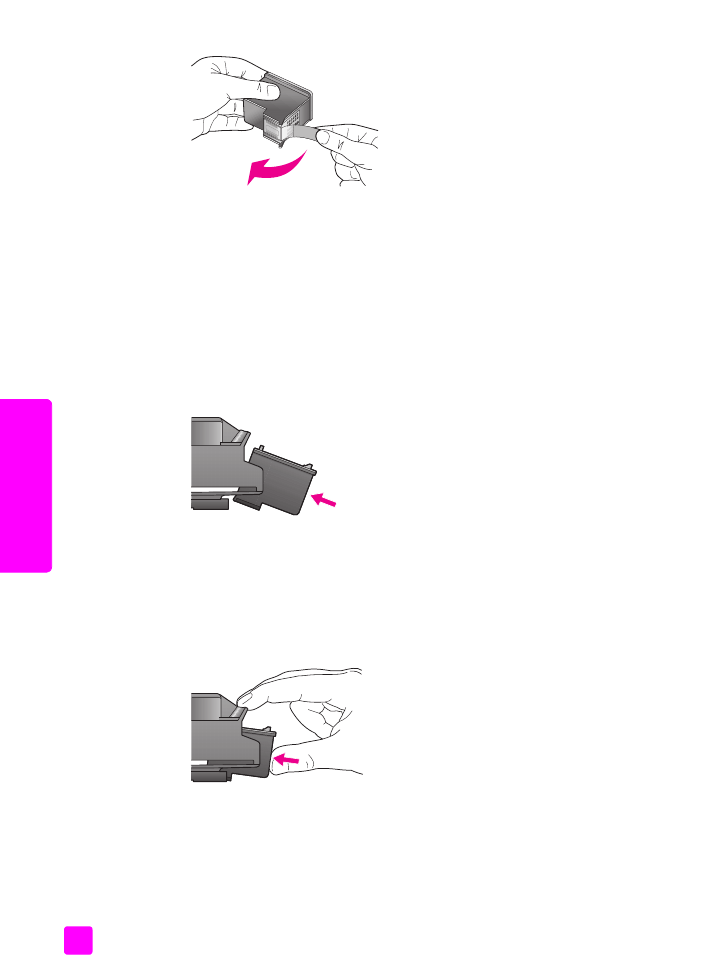
HP Officejet 4200 Series
Kapitel 8
86
W
arte
n de
s
H
P O
ffi
ce
je
t
Achtung!
Berühren Sie weder die goldfarbenen Kontakte noch die
Tintendüsen.
Setzen Sie die Druckpatrone sofort ein, nachdem Sie den Klebestreifen
abgezogen haben, um ein Eintrocknen der Tintendüsen zu verhindern.
5
Halten Sie die schwarze bzw. die Fotodruckpatrone so, dass das HP Etikett
nach oben weist. Setzen Sie die Druckpatrone leicht geneigt auf der rech-
ten Seite in den Patronenwagen ein.
Drücken Sie die Druckpatrone fest hinein, bis sie einrastet.
Achtung!
Versuchen Sie nicht, die Patrone gerade in die Halte-
rung zu drücken. Sie muss mit einer leichten Aufwärtsneigung ein-
gesetzt werden.
6
Halten Sie die dreifarbige Druckpatrone so, dass das HP Etikett nach oben
weist. Setzen Sie die Druckpatrone leicht geneigt auf der linken Seite in
den Patronenwagen ein.
Drücken Sie die Druckpatrone fest hinein, bis sie einrastet.
Achtung!
Versuchen Sie nicht, die Patrone gerade in die Halte-
rung zu drücken. Sie muss mit einer leichten Aufwärtsneigung ein-
gesetzt werden.
Hinweis:
Sie müssen beide Druckpatronen einsetzen, damit der
HP Officejet funktioniert.
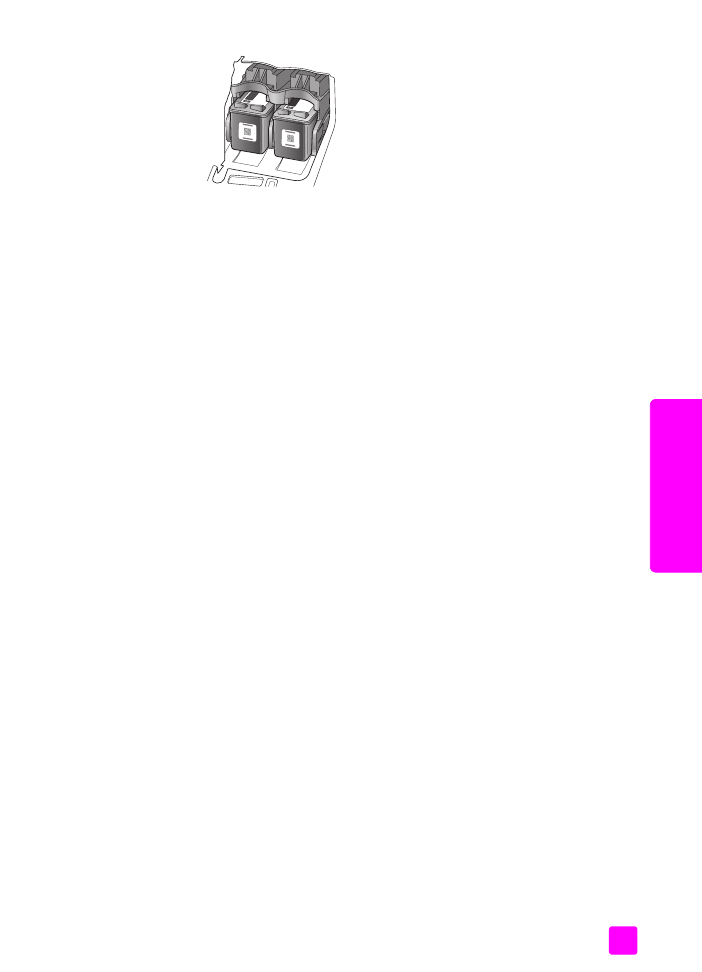
Benutzerhandbuch
Warten Ihres HP Officejet
87
W
arte
n
des
H
P Off
ice
jet
7
Schließen Sie die Zugangsklappe zum Patronenwagen.
In der Anzeige erscheint die Meldung OK drücken, um Ausrichtungsseite
zu drucken.
8
Drücken Sie die Taste
OK
.
Informationen zum Ausrichten der Druckpatronen finden Sie unter
Ausrichten der Druckpatronen
auf Seite 88.